時間:2017-07-04 來源:互聯網 瀏覽量:
今天給大家帶來電腦遠程控製怎麼處理,發遠程控製連接的方法有哪些,讓您輕鬆解決問題。
怎麼遠程控製別人的電腦?係統管理員和開發人員現在越來越多的用來遠程桌麵控製連接的功能,下麵小編來分享一種讓通過正常的途徑來控製連接別人的電腦的方法,小編這裏以windows係統的電腦遠程連接ubuntu係統為例來說明具體方法如下:
1要遠程連接首先需要在被遠程控製的電腦上麵做一些設置,下麵我們先來講述怎麼做這些設置
點擊打開ubuntu係統的係統菜單,然後依次點擊打開“首選項”-----“遠程桌麵”
 2
2點擊遠程桌麵後就打開“遠程桌麵首選項”設置頁麵,在共享下麵勾選“允許他人查看您的桌麵”和“允許其他用戶控製您的桌麵”,並記錄好此電腦的IP地址,後麵我們會用到
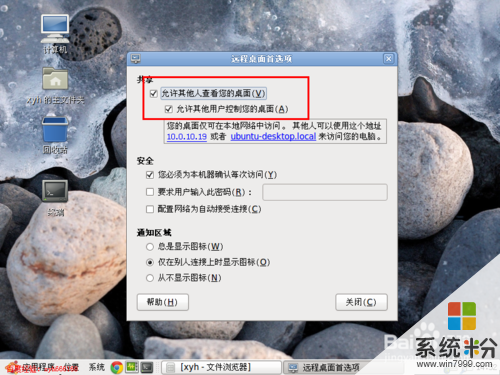 3
3現在回到控製端的電腦上麵,小編這裏以win7係統為例,依次點擊並打開:開始----所有程序----附件---遠程桌麵連接
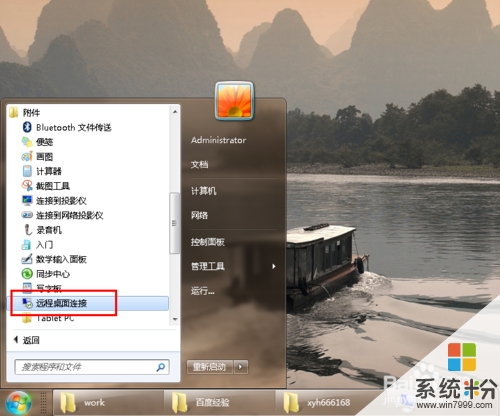 4
4點擊遠程桌麵連接後,就打開如下圖所示遠程桌麵連接程序
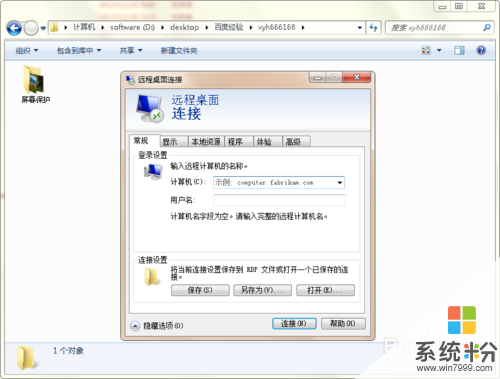 5
5在計算機後麵的輸入框中輸入我們要控製的電腦的電腦的IP地址,然後在用戶名後麵的輸入框中輸入登錄名,之後點擊下麵的確定按鈕
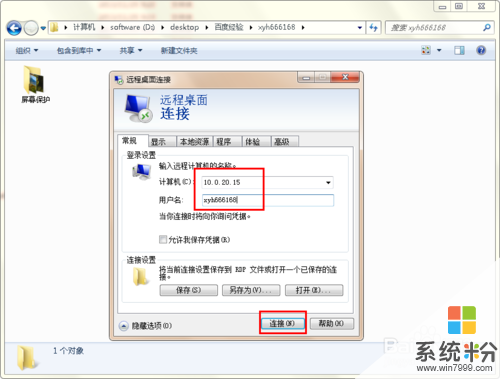 6
6點擊確定後就打開如下圖所示的登陸確認界麵,再次輸入我們的登陸密碼,然後點擊下麵的OK按鈕
 7
7點擊OK按鈕後,就開始連接遠程的電腦,在這個界麵一定不要點擊OK按鈕,請耐心等待,它會自動幫我們連接,若是連接出錯,會有對象提示信息
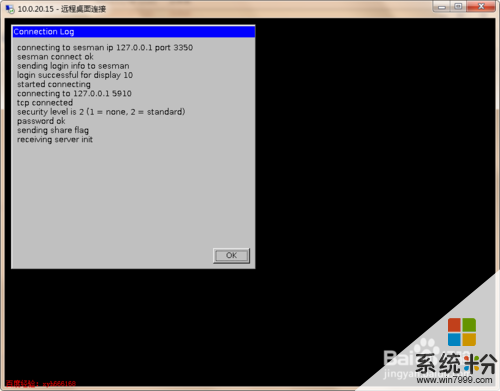 8
8下圖就是連接成功後麵的桌麵,這樣我們就可以操作遠程的這台計算機了,基本和操作自己本地的電腦一樣的效果

以上就是電腦遠程控製怎麼處理,發遠程控製連接的方法有哪些教程,希望本文中能幫您解決問題。